>
726 Bestand Ransomware Virus Verwijderen (+Recover Bestanden)
Gepost door in Removal op vrijdag, 25 augustus 2017
Hoe te Verwijderen 726 Ransomware?
Lezers onlangs begonnen met het verslag van het volgende bericht wordt weergegeven wanneer ze starten hun computer:
Uw ïles worden Gecodeerd!
Voor gegevens Recovery behoeften decryptor.
Als u wilt kopen een decryptor, klikt u op de knop
Ja, ik wil kopen
Gratis decryptie als garantie.
Voor het betalen kunt u ons 1 ïle gratis decodering.
Om een bericht te sturen of ïle gebruik maken van deze link.
( Als u een ïle gratis ontsleutelen, ook verzenden ïle Recover-FILES.HTML )
En ïnally, als je kan niet contact op te nemen, volgt u de volgende twee stappen uit:
1. Het installeren van de TOR Browser via deze link:
Open deze link in de TOR browser:
726 is de naam van een onlangs ontdekt bestand-het versleutelen van de infectie. It ‘ s€™s een nieuwe ransomware dat is afgeleid van een oude vijand. 726 is een aangepaste variant als de GlobeImposter bedreiging. En, een voortzetting van de soorten op de 725 pest. De ransomware vertoont dezelfde kenmerken, you’ve verwachten. Het binnendringt uw systeem via bedrog. Eenmaal binnen neemt en bederft alles. U vindt van elk bestand bewaren op uw computer is vergrendeld. There’s een toegevoegde 726 uitbreiding van elkaar. En, het maakt ze onbruikbaar. Hoewel, they’re waar u ze heeft achtergelaten, they’re buiten je bereik. Foto ‘ s, documenten, muziek, alles. Ita€™s gecodeerd, en het verplaatsen en hernoemen van bestanden doesn’t gratis hen van de 726 houden. De enige manier om uit de ransomware biedt, is voldaan. Het laat een losgeld opmerking fort te vinden. Ita€™s op uw Desktop, en in elk van de betreffende map. Ita€™s genoemd “Recover-FILES-726.html” en het heeft instructies. Jongens, de cyber bedreiging verwacht van u dat u te volgen. Er staat dat je moet betalen 0.18 BitCoin als losgeld. Zodra u klaar bent met de overdracht, vindt er een uitwisseling plaats. De infectie stuurt u een speciale decoderingssleutel. Breng het aan, en gratis uw bestanden versleutelen. En, hier€™s het belsignaal. U verwijdert de versleuteling, niet de infectie. De ransomware blijft, klaar om toe te slaan op elk gewenst moment, dus kiest. En niet te vergeten, de meer ernstige probleem. Open je de deur om uw privacy. Deze cyber extortionists kan daarna op enter. Naleving leidt tot niets positiefs. Het geeft je alleen maar een vals gevoel van controle. Betaling betekent you’ll geld verliezen, en je privé-leven. En, nog steeds, kansen zijn, je zal NIET herstellen van uw bestanden. Dus, don’t voldoen. Gooi uw gegevens vanaf het begin. Het spel, 726 bedreiging legt, is niet een, die u zou moeten spelen. De risico ‘ s te groot zijn. En, zijn er geen beloningen.
Hoe ben ik besmet geraakt met?
De 726 dreiging heeft de neiging om te glijden in via de gebruikelijke capriolen. De ransomware wordt naar de oud maar goud middel van infiltratie. Ze helpen het in haar probeert voor een stiekeme invasie. Maar weet je wat? Ongeacht welke methode u het hulpprogramma gebruikt, het moet een belangrijk ingrediënt. Het succes rust op u. Of, liever, uw zorgeloosheid. Voor de ransomware te glijden in ontdekte, heb je te onvoorzichtig genoeg om het toe te staan. Elk middel wordt, vereist de user’s afleiding. Je klikt op een link, een bijlage downloaden, het installeren van een tool of een nep-update. En, NIET waakzaam genoeg om op te merken dat de ransomware. Neem de spam e-mailbijlagen, bijvoorbeeld. U kan een bericht ontvangen van een schijnbare gerenommeerd bedrijf, zoals PayPal of DHL. Leest u voor het downloaden en openen van de bijlage, die een factuur, kassabon, et cetera. Moet je alert genoeg om ter plaatse het bedrog, en het gesprek gemeen. Neem de tijd om uw due diligence. Don’t volg de instructies blindelings. Dat geldt voor het installeren van freeware, vertrouwen schijnbare updates, alles. Je laat iets in uw computer uit het web, neem het met een korreltje zout. Wantrouwen leidt tot due diligence. En dat helpt om infecties afstand.
Waarom is 726 gevaarlijk?
Hier is€™s waarom u mustn’t spelen volgens de regels, vastgelegd door 726. Of andere ransomware, voor die kwestie. Zij zetten een spel, you’re opgetuigd te verliezen. Begrijp dat nu, en accepteer het als een feit. Je kan niet winnen tegen een dergelijke dreiging. There’s aren’t genoeg manieren om te benadrukken dat je verliest niet uit wat je doet. It ‘ s€™s een kwestie van prioriteren van uw verliezen. Kies wat you’re bereid om te gaan zonder. Ita€™s van uw bestanden. Of uw bestanden, geld en privacy. En, als ze dat willen, it ‘ s€™s een gemakkelijke keuze, wouldn’t u hiermee akkoord? Als u besluit deel te nemen, en het losgeld betalen, you’ll spijt van krijgen. Eerste off, het garandeert je niets. De cyber ontvoerders, kunt u deze in de verkeerde sleutel. Of, niet verzenden. En, ten tweede, zoals gezegd, de sleutel verwijdert de versleuteling. Dus, you’re nog steeds met een ransomware. Alleen nu, je verloren geld. En, gaf de extortionists een manier om van uw privacy. Don’t laat deze mensen te pakken te krijgen van uw persoonlijke en financiële gegevens! Isna€™t genoeg dat ze kreeg van je bestanden? Don’t laat ze dat ook. Don’t betalen. Afscheid te nemen van uw gegevens. It ‘ s€™s een moeilijke beslissing om te maken, maar it’s het betere alternatief.
726 Verwijdering Instructies
STEP 1: Kill the Malicious Process
STEP 3: Locate Startup Location
STEP 4: Recover 726 Encrypted Files
STAP 1: Stoppen met het schadelijke proces met behulp van Windows Task Manager
- Open uw Manager van de taak door te drukken op CTRL+SHIFT+ESC toetsen tegelijk
- Zoek het proces van ransomware. In gedachten dat dit is meestal een willekeurig gegenereerde bestand.
- Voordat u het doden van het proces, type de naam in een tekst document voor later.
- Zoek een verdachte processen die samenhangen met 726 encryptie-Virus.
- Klik met rechts op het proces
- Open File Location
- Proces Beëindigen
- Verwijder de mappen met de verdachte bestanden.
- In gedachten hebben dat het proces kan worden verstopt en zeer moeilijk op te sporen
STAP 2: Verborgen Bestanden
- Open een map
- Klik op “Organiseren” knop
- Kies “Map-en zoekopties”
- Selecteer de tab “Beeld”
- Selecteer “verborgen bestanden en mappen” de optie
- Zet het vinkje bij “beveiligde besturingssysteembestanden Verbergen”
- Klik op “Toepassen” en “OK” knop
STAP 3: Zoek 726 encryptie Virus opstarten locatie
- Zodra het besturingssysteem is geladen druk gelijktijdig op de Windows Logo-Toets en de R – toets.
- Een dialoogvenster geopend. Type “Regedit”
- WAARSCHUWING! wees zeer voorzichtig bij het editing the Microsoft Windows Registry als deze is het mogelijk dat het systeem kapot.
Afhankelijk van uw BESTURINGSSYSTEEM (x86 of x64) navigeer naar:
[HKEY_CURRENT_USERSoftwareMicrosoftWindowsCurrentVersionRun] of
[HKEY_LOCAL_MACHINESOFTWAREMicrosoftWindowsCurrentVersionRun] of
[HKEY_LOCAL_MACHINESOFTWAREWow6432NodeMicrosoftWindowsCurrentVersionRun]
- en verwijderen, de weergave van de Naam: [WILLEKEURIGE]
- Open de verkenner en navigeer naar:
Ga naar je %appdata% map en verwijder het uitvoerbare bestand.
U kunt ook gebruik maken van uw msconfig windows programma te controleren de uitvoering punt van het virus. Houd in gedachten dat de namen in uw machine kan anders zijn als ze zouden kunnen worden willekeurig gegenereerd, that’s de reden waarom je moet het uitvoeren van een professionele scanner te identificeren schadelijke bestanden.
STAP 4: Hoe Recover gecodeerde bestanden?
- Methode 1: de eerste en De beste methode is om uw gegevens te herstellen van een recente back-up, in het geval dat je er een hebt.
- Methode 2: het Bestand Recovery Software — Meestal wanneer de ransomware versleutelt een bestand maakt eerst een kopie van het coderen van de kopie, en verwijdert vervolgens het origineel. Door dit kunt u proberen te gebruiken bestand Recovery software te Recover sommige van uw originele bestanden.
- Methode 3: Shadow Volume Exemplaren — Als een laatste redmiddel, kunt u proberen om uw bestanden te herstellen via de Volume Shadow Kopieën. Open de Schaduw Explorer onderdeel van het pakket en kies het Station dat u wilt Recover. Klik met rechts op het bestand dat u wilt herstellen en klik op Exporteren.
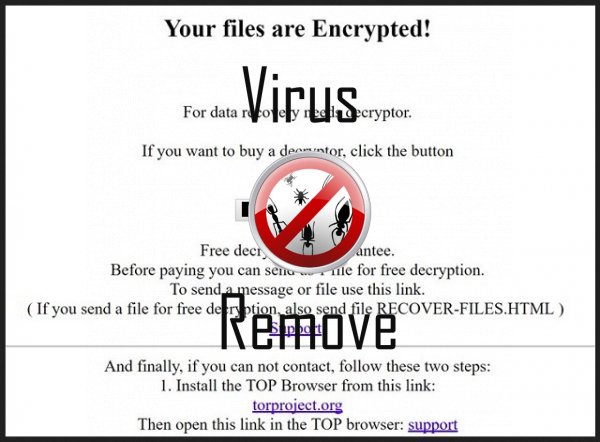
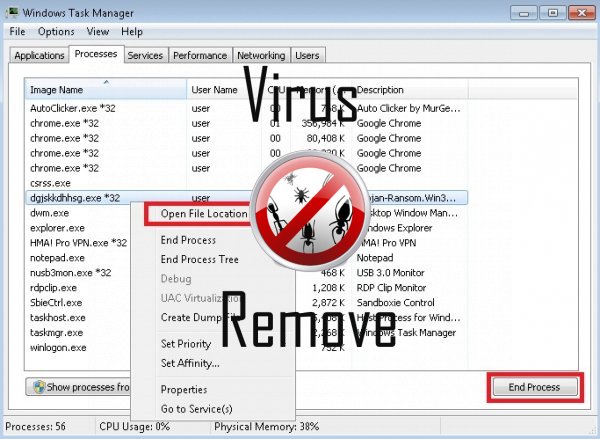

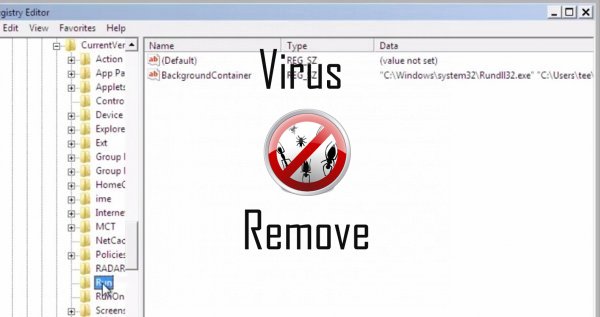
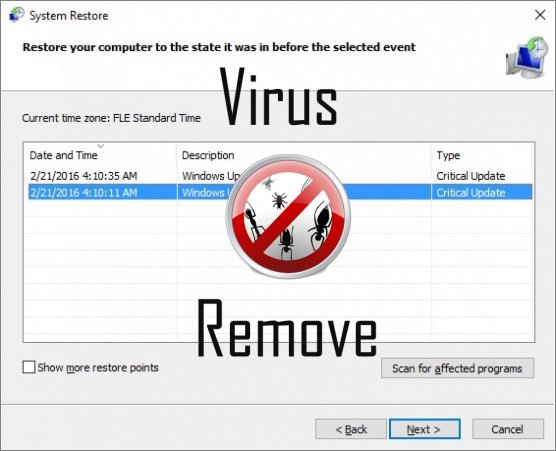

Waarschuwing, Veelvoudig Anti-virus scanner mogelijk malware in Recover gedetecteerd.
| Anti-Virus Software | Versie | Detectie |
|---|---|---|
| Dr.Web | Adware.Searcher.2467 | |
| Tencent | 1.0.0.1 | Win32.Trojan.Bprotector.Wlfh |
| Baidu-International | 3.5.1.41473 | Trojan.Win32.Agent.peo |
| NANO AntiVirus | 0.26.0.55366 | Trojan.Win32.Searcher.bpjlwd |
| VIPRE Antivirus | 22702 | Wajam (fs) |
| Malwarebytes | v2013.10.29.10 | PUP.Optional.MalSign.Generic |
| McAfee-GW-Edition | 2013 | Win32.Application.OptimizerPro.E |
| McAfee | 5.600.0.1067 | Win32.Application.OptimizerPro.E |
| Kingsoft AntiVirus | 2013.4.9.267 | Win32.Troj.Generic.a.(kcloud) |
| K7 AntiVirus | 9.179.12403 | Unwanted-Program ( 00454f261 ) |
Recover gedrag
- Zichzelf installeert zonder machtigingen
- Uw browser omleiden naar geïnfecteerde pagina's.
- Recover deactiveert geïnstalleerde beveiligingssoftware.
- Integreert in de webbrowser via de Recover Grazen verlenging
- Vertraagt internet-verbinding
Recover verricht Windows OS versies
- Windows 10
- Windows 8
- Windows 7
- Windows Vista
- Windows XP
Recover Geografie
Recover elimineren van Windows
Recover uit Windows XP verwijderen:
- Klik op Start om het menu te openen.
- Selecteer Het Configuratiescherm en ga naar toevoegen of verwijderen van programma's.

- Kies en Verwijder de ongewenste programma.
Verwijderen Recover uit uw Windows 7 en Vista:
- Open menu Start en selecteer Configuratiescherm.

- Verplaatsen naar een programma verwijderen
- Klik met de rechtermuisknop op het ongewenste app en pick verwijderen.
Wissen Recover van Windows 8 en 8.1:
- Klik met de rechtermuisknop op de linkerbenedenhoek en selecteer Configuratiescherm.

- Kies een programma verwijderen en Klik met de rechtermuisknop op het ongewenste app.
- Klik op verwijderen .
Recover verwijderen uit uw Browsers
Recover Verwijdering van Internet Explorer
- Klik op het pictogram van het vistuig en selecteer Internet-opties.
- Ga naar het tabblad Geavanceerd en klikt u op Beginwaarden.

- Controleer verwijderen persoonlijke instellingen en klik op Beginwaarden opnieuw.
- Klik op sluiten en selecteer OK.
- Ga terug naar het pictogram van de versnelling, Invoegtoepassingen beheren → Kies werkbalken en uitbreidingen, en verwijderen ongewenste extensies.

- Ga naar Search Providers en kies een nieuwe standaard zoekmachine
Wissen Recover van Mozilla Firefox
- Voer "about:addons" in het URL -veld.

- Ga naar Extensions en verwijderen verdachte browser-extensies
- Klik op het menu, klikt u op het vraagteken en Firefox Helpopenen. Klik op de Firefox knop Vernieuwen en selecteer vernieuwen Firefox om te bevestigen.

Beëindigen Recover van Chrome
- Typ in "chrome://extensions" in het veld URL en tik op Enter.

- Beëindigen van onbetrouwbare browser- extensies
- Opnieuw Google Chrome.

- Chrome menu openen, klik op instellingen → Toon geavanceerde instellingen, selecteer Reset browserinstellingen en klikt u op Beginwaarden (optioneel).